Události živého týmu: Zakázat anonymní dotazy

V současnosti není možné zakázat anonymní dotazy na živých událostech Microsoft Teams. I registrovaní uživatelé mohou posílat anonymní dotazy.
Jednou ze základních věcí, které můžete na svém telefonu dělat, je nastavení budíků. Pokud vlastníte iPhone, vaše zařízení nejenom zazvoní, ale pokud se vám jej nepodaří zastavit, bude odloženo. Když je budík odložený, zazvoní znovu po 9 minutách pokaždé, když jej nezastavíte. I když mnozí z nás mohou při ranním probuzení alespoň jednou stisknout tlačítko Snooze, pro některé to může být pěkně otravné.
V tomto příspěvku vám vysvětlíme všechny způsoby, jak můžete vypnout odložení budíků na vašem iPhone.
Související: Jak vypnout budík na iPhone v roce 2022
Jak vypnout možnost Snooze pro budík na iPhone
V případě, že již nechcete, aby budík znovu zvonil, nebo se chcete vyhnout náhodnému stisknutí tlačítka Odložit pro budík, můžete jeho funkci Odložit na svém zařízení trvale deaktivovat. Chcete-li odložení budíku úplně zakázat, otevřete na svém iPhonu aplikaci Hodiny .
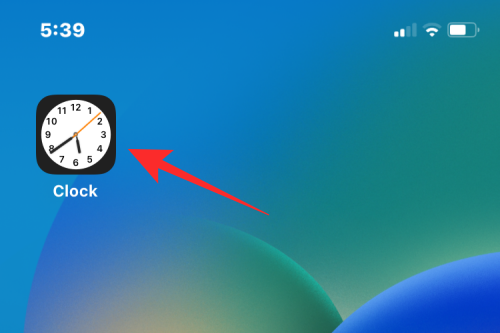
Uvnitř hodin klepněte na záložku Budík ve spodní části.
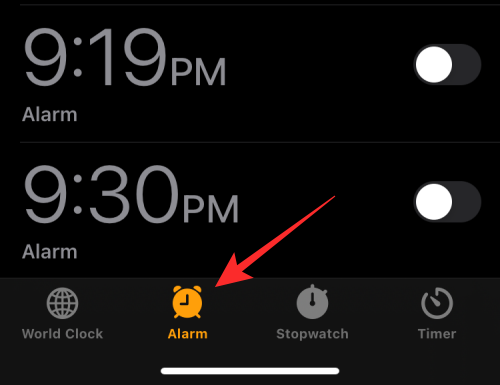
Na obrazovce Budík vyhledejte a vyberte budík, u kterého chcete deaktivovat odložení.
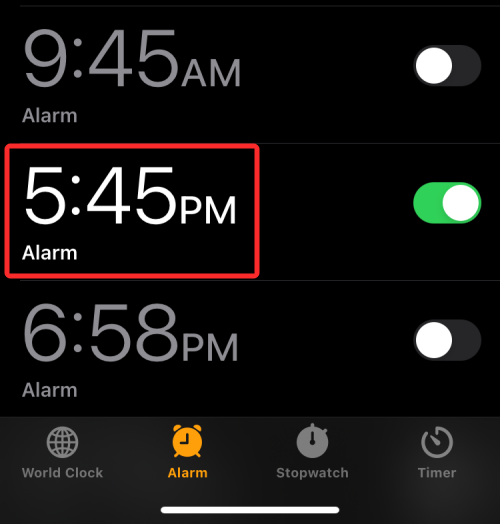
Na obrazovce Upravit budík, která se zobrazí, vypněte přepínač Odložit .
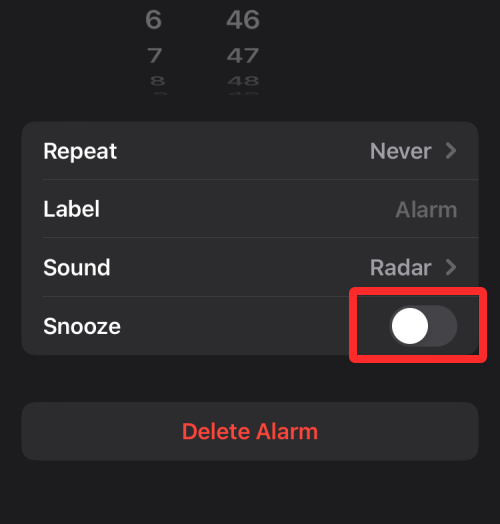
Po dokončení klepněte na Uložit v pravém horním rohu.
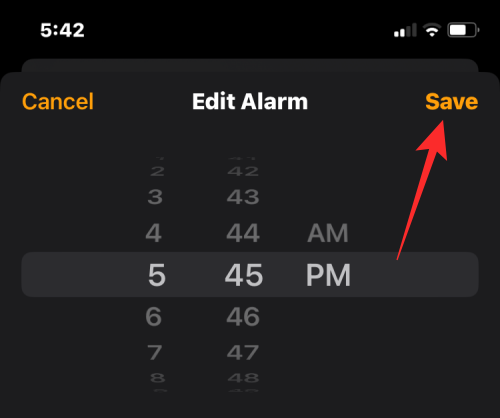
Odložení bude pro vybraný budík zakázáno. Když tento budík zazvoní v nastavený čas, na obrazovce budíku se místo tlačítka Snooze zobrazí tlačítko Stop .
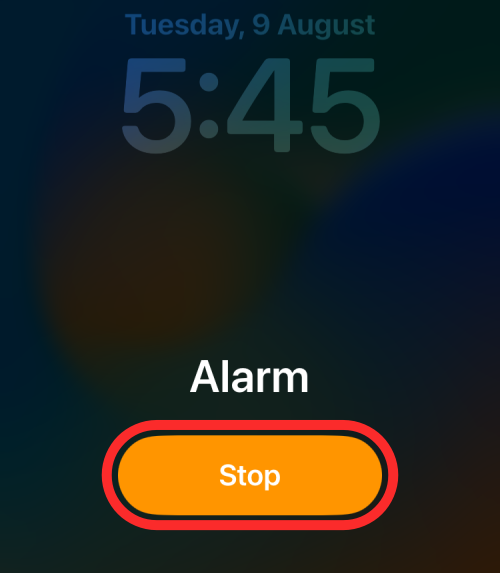
Hotovo.
Související: Jak smyčkovat video na iPhone: Vše, co potřebujete vědět
Funkci odložení budíku můžete pro dnešek vypnout, aniž byste ji do budoucna úplně deaktivovali. To bude užitečné pro lidi, kteří rádi používají funkci Snooze při nastavování opakovaných budíků, které jsou povoleny pro více dní v týdnu.
Jak vypnout odložení, když zvoní budík
Když očekáváte, že na vašem iPhonu zazvoní budík a nakonfigurovali jste jej s povolenou možností Odložit, můžete zabránit odložení budíku, když budík skutečně zvoní. Chcete-li vypnout odložení během budíku, klepněte na Zastavit ve spodní části obrazovky budíku.
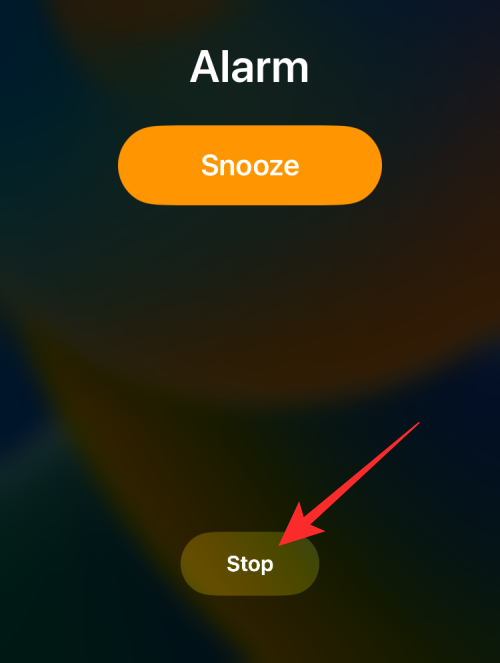
To by mělo okamžitě vypnout funkci odložení budíku a zabránit tomu, aby vás iPhone upozornil po 9 minutách. Funkce odložení bude deaktivována pouze pro dnešek, tj. pokud máte co do činění s opakovaným budíkem nastaveným na více dní v týdnu, bude mít budík stále povolenou funkci odložení, pokud jste ji při nastavování přepnuli.
Související: Jak vypnout sdílené fotografie na iPhone
Jak vypnout odložení budíku po jeho odložení
Když po klepnutí na Odložit budík přestane zvonit nebo se vám ho nepodařilo zastavit, uvidíte na obrazovce uzamčení a v Centru oznámení upozornění „Odložení“. Toto upozornění vám zobrazí odpočítávací měřič pro příští zazvonění budíku. Chcete-li po zazvonění budíku zapnout odložení, přejeďte prstem po upozornění odložení doleva.
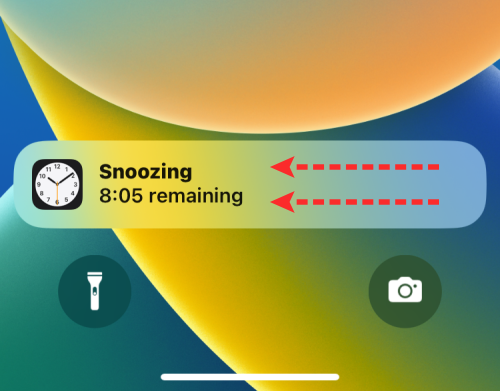
Když to uděláte, vpravo se zobrazí možnost Vymazat. Chcete-li vypnout odložení posledního budíku, klepněte na Vymazat .
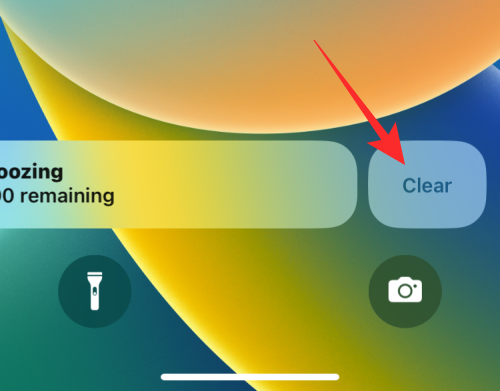
Funkce Snooze bude nyní dočasně deaktivována pro váš poslední budík, ale zůstane aktivní, když tento budík zazvoní příští nakonfigurovaný den.
To je vše, co potřebujete vědět o vypnutí funkce Snooze na iPhonu.
PŘÍBUZNÝ
V současnosti není možné zakázat anonymní dotazy na živých událostech Microsoft Teams. I registrovaní uživatelé mohou posílat anonymní dotazy.
Spotify může být nepříjemné, pokud se automaticky otevírá pokaždé, když zapnete počítač. Deaktivujte automatické spuštění pomocí těchto kroků.
Udržujte cache v prohlížeči Google Chrome vymazanou podle těchto kroků.
Máte nějaké soubory RAR, které chcete převést na soubory ZIP? Naučte se, jak převést soubor RAR do formátu ZIP.
V tomto tutoriálu vám ukážeme, jak změnit výchozí nastavení přiblížení v Adobe Reader.
Pro mnoho uživatelů aktualizace 24H2 narušuje auto HDR. Tento průvodce vysvětluje, jak můžete tento problém vyřešit.
Microsoft Teams aktuálně nativně nepodporuje přenos vašich schůzek a hovorů na vaši TV. Můžete však použít aplikaci pro zrcadlení obrazovky.
Ukážeme vám, jak změnit barvu zvýraznění textu a textových polí v Adobe Reader pomocí tohoto krokového tutoriálu.
Potřebujete naplánovat opakující se schůzky na MS Teams se stejnými členy týmu? Naučte se, jak nastavit opakující se schůzku v Teams.
Zde najdete podrobné pokyny, jak změnit User Agent String v prohlížeči Apple Safari pro MacOS.






